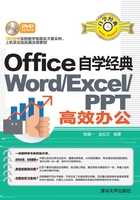
2.4 巧用页眉和页脚
页眉和页脚通常用来显示文档的附加信息,如时间、日期、页码、单位名称等。页眉位于页面的顶部,页脚位于页面的底部。本节将介绍设置页眉和页脚的相关操作。
2.4.1 插入页眉和页脚
在进行文档编辑时,用户并不需每次增加一页后,都添加一次页眉和页脚,Word可以直接为文档全部页面添加页眉和页脚。
【例2-23】为文档添加空白页眉,输入页眉标题,将页眉标题居中显示;为文档添加页脚为“离子(深色)”,并在页脚中输入标题和作者名。
01 打开“插入”选项卡,单击“页眉和页脚”命令组的“页眉”按钮,弹出下拉列表,从中选择空白页眉,如图2-65所示。

图2-65 插入页眉
02 在页眉中输入页眉标题,如输入“大众食品有限公司授权书”,然后将光标放到标题前,打开“页眉和页脚工具”|“设计”选项卡,单击“位置”命令组的“插入‘对齐方式’选项卡”按钮,如图2-66所示。

图2-66 输入页眉标题
03 弹出“对齐制表位”对话框,从中选择“居中”单选项,单击“确定”按钮,如图2-67所示。

图2-67 “对齐制表位”对话框
04 单击“设计”选项卡中的“页脚”按钮,弹出下拉列表,从中选择“离子(深色)”选项,如图2-68所示,即可插入页脚。

图2-68 插入页脚
05 插入页脚后,输入文档标题为“授权书”,输入文档作者为“大众食品有限公司”,如图2-69所示。

图2-69 输入页脚标题
06 单击“关闭页眉和页脚”按钮,退出页眉和页脚编辑状态。插入的页眉和页脚如图2-70所示。

图2-70 插入的页眉和页脚
2.4.2 编辑页眉和页脚
用户在插入页眉和页脚后,如果对效果不满意,还可以进行设置以达到要求。
【例2-24】沿用上例,将页眉标题字体设置为微软雅黑、二号、蓝色;并将标题一分为二,其中“大众食品有限公司”设置为左对齐,“授权书”设置为居中对齐;然后在页眉中添加右对齐的时间信息;最后为文档添加有带状物装饰的页码。
01 在页眉上单击右键,选择“编辑页眉”选项,如图2-71所示。

图2-71 选择“编辑页眉”选项
02 进入页眉和页脚的编辑状态。选中需要编辑的文字,打开“开始”选项卡,在“字体”命令组中设置文字的字体、字号和字形等,如图2-72所示。

图2-72 设置页眉标题
03 将光标放在“大”字前,单击“插入‘对齐方式’选项卡”按钮,如图2-73所示。

图2-73 单击“插入‘对齐方式’选项卡”按钮
04 在弹出的“对齐制表位”对话框中选择“左对齐”单选项,单击“确定”按钮,如图2-74所示。

图2-74 “对齐制表位”对话框
05 将光标插入“授权书”的“授”字前,用同样的方法将“授权书”设置成“居中”对齐方式。然后将光标放到“授权书”后,单击“日期和时间”按钮,如图2-75所示。

图2-75 单击“日期和时间”按钮
06 弹出“日期和时间”对话框,从中选择合适的时间样式,其他保持默认状态,然后单击“确定”按钮,插入时间,如图2-76所示。

图2-76 “日期和时间”对话框
07 将光标放到时间前,单击“插入‘对齐方式’选项卡”按钮,从“对齐制表位”对话框中选择“右对齐”单选项,然后单击“确定”按钮。
08 设置好页眉后,单击“页码”按钮,选择“带状物”选项,如图2-77所示,为页面插入页码。修改后的最终效果如图2-78所示。

图2-77 插入页码

图2-78 设置后的效果